Dans cet exercice, vous allez découvrir comment modifier du texte raster dactylographié en texte AutoCAD et en TextMult AutoCAD dans votre dessin.
Les paramètres du moteur de recherche sont définis par ceux sélectionnés dans la boîte de dialogue Définir la reconnaissance de texte. Les résultats de la recherche s'affichent dans la fenêtre Vérifier le texte, dans laquelle vous pouvez effectuer les modifications nécessaires, puis entrer le nouveau texte dans le dessin.
Cet exercice vous apprend à :
- Définir les paramètres du moteur de reconnaissance.
- Sélectionner une zone rectangulaire de texte raster dactylographié.
- Apporter des corrections au texte reconnu à l'aide des outils de la fenêtre Vérifier le texte.
- Insérer le texte multiligne AutoCAD dans le dessin.
Exercices connexes
Avant de réaliser cet exercice, assurez-vous que les options du AutoCAD Raster Design toolset sont définies comme indiqué dans l'exercice Exercice A1 : définition des options du AutoCAD Raster Design Toolset.
Exercice
- Dans le dossier ..\Program Files\Autodesk\ApplicationPlugins\RasterDesign2024.Bundle\Contents\Tutorials\Tutorial9, ouvrez le fichier dessin textrec_01.dwg.
Choix d'une image à insérer
- Pour afficher la boîte de dialogue Insérer une image, sur le ruban, cliquez sur l'onglet Outils raster
 groupe de fonctions Insérer et écrire
groupe de fonctions Insérer et écrire  Insérer
Insérer  .
.
- Dans la boîte de dialogue Insérer une image, dans la liste Types de fichier, sélectionnez Tous les fichiers image.
- Si nécessaire, accédez au dossier ..\Program Files\Autodesk\ApplicationPlugins\RasterDesign2024.Bundle\Contents\Tutorials\Tutorial9. Sélectionnez le fichier image text_rec_mach.tif.
- Dans la zone Options d'insertion, cliquez sur Insertion rapide et Zoom sur image(s). Cliquez sur Ouvrir.
L'image est insérée.
Conversion de texte raster dactylographié en texte multiligne AutoCAD
- Pour afficher la boîte de dialogue Définir la reconnaissance de texte, sur le ruban, cliquez sur l'onglet Outils raster
 groupe de fonctions Vectoriser et reconnaître le texte
groupe de fonctions Vectoriser et reconnaître le texte  menu déroulant OCR
menu déroulant OCR Configuration de la reconnaissance optique des caractères (OCR)
Configuration de la reconnaissance optique des caractères (OCR)  .
.
- Dans la boîte de dialogue Définir la reconnaissance de texte, sous la section Entrée, sélectionnez les paramètres suivants :
- La forme de sélection est Rectangulaire.
- Sélectionnez le dictionnaire de la correction orthographique.
- Sélectionnez Anglais dans la liste déroulante Langue de l'orthographe.
- Sélectionnez le dictionnaire Personnalisé AutoCAD.
- Cliquez sur le bouton Jeu de caractères par langue, choisissez Anglais, puis cliquez sur OK.
- Dans la section Reconnaissance, sélectionnez uniquement Majuscules et Ponctuation.
- Dans la section Sortie AutoCAD, sélectionnez les paramètres suivants :
- Le type de sortie est Textemult.
- Le style AutoCAD est Standard.
- La hauteur du texte est Automatique.
- La méthode de suppression est Effacement.
- Dans la section Affichage de la vérification, activez la case à cocher Souligné et désactivez les cases Gras, Italique et Activer le vérificateur.
- Cliquez sur OK.
- Sur le ruban, cliquez sur l'onglet Outils Raster
 groupe de fonctions Vectoriser et reconnaître le texte
groupe de fonctions Vectoriser et reconnaître le texte  menu déroulant OCR
menu déroulant OCR  Reconnaissance de texte
Reconnaissance de texte 
- Dessinez un rectangle autour du mot NOTES comme suit : cliquez pour placer l'angle gauche supérieur, appuyez sur la touche ENTREE et définissez l'angle sur 0, puis cliquez pour placer l'angle inférieur droit.
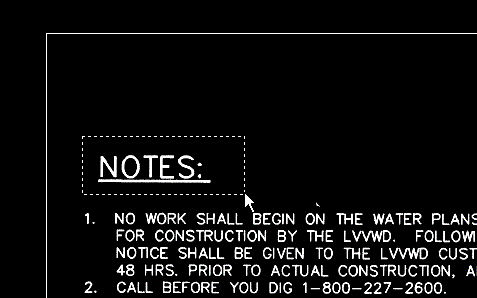
La fenêtre Vérifier le texte affiche NOTES: dans les volets de visualisation (en haut) et d'édition (en bas). Si le texte NOTES: n'est pas souligné dans le volet d'édition, cliquez et faites glisser le curseur pour sélectionner le mot, puis cliquez sur l'option de soulignement du texte dans la barre d'outils d'édition. Si le moteur de reconnaissance a inséré des caractères non souhaités, supprimez-les du volet d'édition.
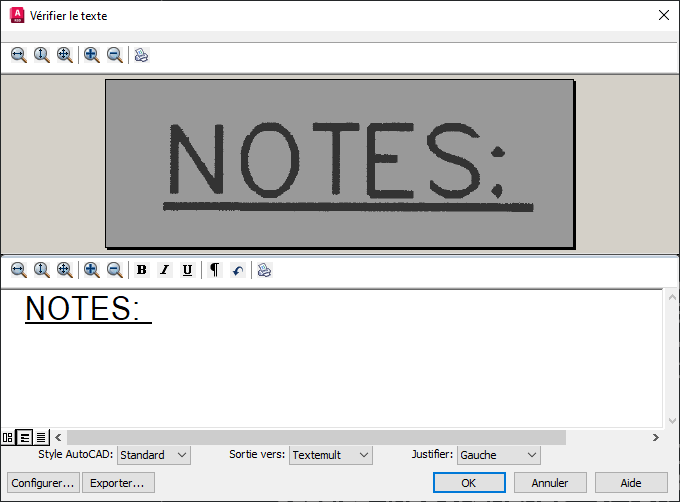
- Cliquez sur OK pour insérer le mot NOTES: dans le dessin sous forme de texte multiligne AutoCAD.
L'exemple suivant montre l'affichage du TextMult dans le dessin.
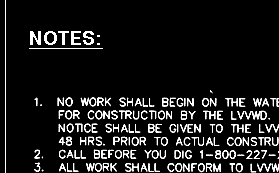
- Dans la ligne de commande, tapez s pour afficher la boîte de dialogue Définir la reconnaissance de texte.
- Modifiez les paramètres suivants :
- Dans la section Entrée, cochez les cases Majuscules, Nombres, Ponctuation et Divers.
- Dans la section Sortie AutoCAD, définissez le champ Type de sortie sur Textemult et le champ Style AutoCAD sur TR1.
- Dans la section Affichage de la vérification, désactivez les cases à cocher de formatage, puis cochez la case Activer le vérificateur.
- Dessinez un rectangle autour des étapes 1 à 3 comme suit : cliquez pour placer l'angle gauche supérieur, appuyez sur la touche ENTREE et définissez l'angle sur 0, puis cliquez pour placer l'angle inférieur droit.
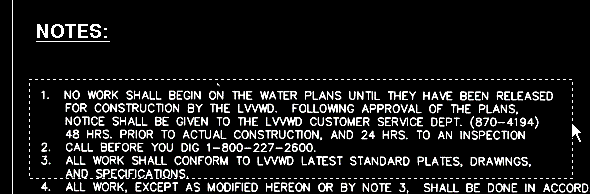
La fenêtre Vérifier le texte s'affiche. Le volet de visualisation affiche le texte raster d'origine. Le volet d'édition affiche les résultats du moteur de reconnaissance.
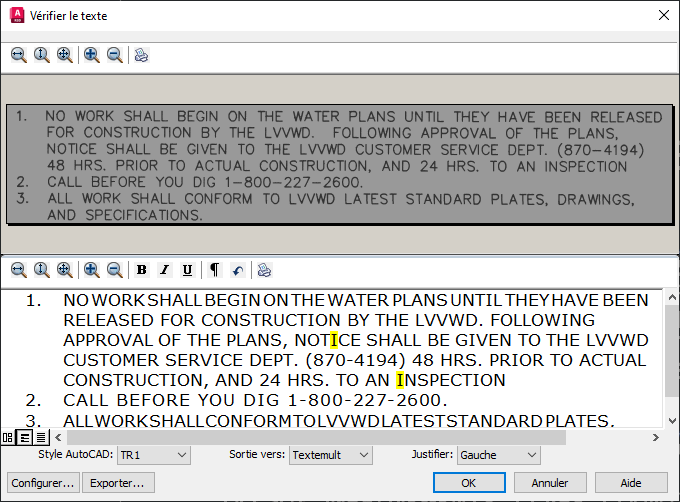
- Vérifiez les zones de texte en surbrillance dans le volet d'édition. Cliquez sur Suivant pour afficher le premier terme suspect ou caractère rejeté dans la zone Changer en. Sélectionnez un mot dans la liste Changer en ou tapez le mot dans la zone, puis cliquez sur Remplacer. Cliquez sur Ajouter au dictionnaire si vous souhaitez ajouter le mot ou l'acronyme au dictionnaire de reconnaissance. Lorsque vous cliquez sur OK, vous êtes invité à l'ajouter également au dictionnaire personnalisé d'AutoCAD.
Avertissement : Aucun moteur de reconnaissance n'est fiable à 100 % ; vous devez donc vérifier attentivement les résultats du volet d'édition (pas uniquement les zones en surbrillance) et effectuer les modifications nécessaires.
- Une fois les modifications effectuées, cliquez sur OK pour insérer le nouveau TextMult AutoCAD dans l'image, puis appuyez sur la touche Echap pour mettre fin à la commande.
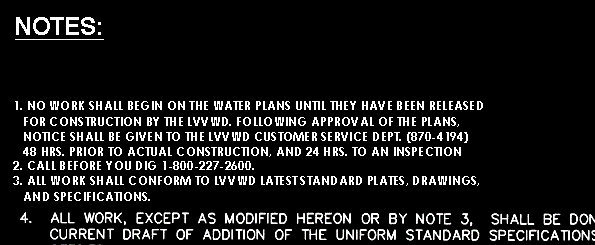
Si nécessaire, vous pouvez déplacer ou modifier le texte à l'aide des commandes AutoCAD standard.
- Fermez le dessin sans enregistrer les modifications.